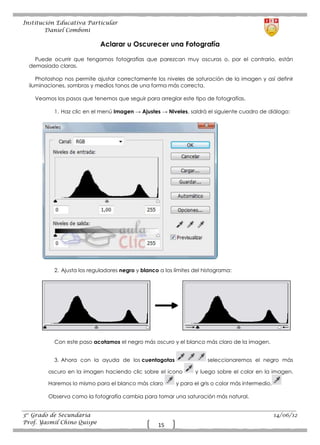
AjustarFotosPhotoshop
- 1. Institución Educativa Particular Daniel Comboni Aclarar u Oscurecer una Fotografía Puede ocurrir que tengamos fotografías que parezcan muy oscuras o, por el contrario, están demasiado claras. Photoshop nos permite ajustar correctamente los niveles de saturación de la imagen y así definir iluminaciones, sombras y medios tonos de una forma más correcta. Veamos los pasos que tenemos que seguir para arreglar este tipo de fotografías. 1. Haz clic en el menú Imagen → Ajustes → Niveles, saldrá el siguiente cuadro de diálogo: 2. Ajusta los reguladores negro y blanco a los límites del histograma: Con este paso acotamos el negro más oscuro y el blanco más claro de la imagen. 3. Ahora con la ayuda de los cuentagotas seleccionaremos el negro más oscuro en la imagen haciendo clic sobre el icono y luego sobre el color en la imagen. Haremos lo mismo para el blanco más claro y para el gris o color más intermedio. Observa como la fotografía cambia para tomar una saturación más natural. 3er Grado de Secundaria 14/06/12 Prof. Yasmil Chino Quispe 15
- 2. Institución Educativa Particular Daniel Comboni 4. El histograma ha cambiado desde que abrimos el cuadro de diálogo: Ahora pulsa el botón OK y la imagen se verá afectada por los cambios realizados. También podemos hacer uso de las herramientas de Exposición en el Panel de herramientas: 3er Grado de Secundaria 14/06/12 Prof. Yasmil Chino Quispe 16